Időtakarékos szoftver- és hardverszakértelem, amely évente 200 millió felhasználónak nyújt segítséget. Útmutató útmutatásokkal, hírekkel és tippekkel a technológiai élet frissítéséhez.

Bitdefender teljes biztonság jelenleg a piac egyik legelismertebb és legteljesebb víruskereső megoldása.
Felhasználóbarát kezelőfelülettel rendelkezik, amely még a nem technikai felhasználók számára is vonzó, plusz egy hatékony autopilóta mód, hálózati fenyegetés-átvizsgálás, váltságdíj-védelem, optimalizálás, valamint egy VPN.
Természetesen van benne egy tűzfal is, amely alapértelmezés szerint aktiválva van, de beállíthatja a beállításaitól függően.
Így kezelheti a tűzfal beállításait a Bitdefender alkalmazásban:
- Telepítse a terméket az alábbi gombra kattintva.
- Nyissa meg a Bitdefender Total Security alkalmazást.
- Menj a Védelem fülre, és állítsa ON állásba a tűzfal kapcsolót.
- Ezután kattintson a Beállítások elemre, és lépjen a következőre: Alkalmazáshozzáférés.
- Menjen végig ebben a szakaszban.
- Egy adott alkalmazás szabályainak szerkesztéséhez kattintson a gombra több menü (három pont.

Bitdefender teljes biztonság
Szerezzen egy hatékony hálózati védelmi réteget ezzel a tűzfallal, és őrizze meg személyes adatait a hackerek és az adatok megsértése ellen.
Látogasson el a weboldalra
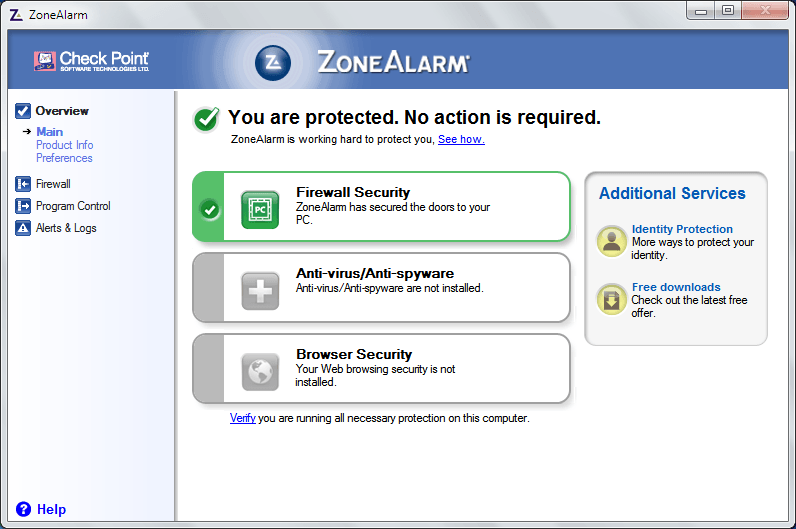 A ZoneAlarm egy jól ismert tűzfal, könnyen kezelhető felülettel. A felhasználóbarát felület mögött rengeteg olyan funkció található, amelyek a legigényesebb felhasználók követelményeinek is megfelelhetnek.
A ZoneAlarm egy jól ismert tűzfal, könnyen kezelhető felülettel. A felhasználóbarát felület mögött rengeteg olyan funkció található, amelyek a legigényesebb felhasználók követelményeinek is megfelelhetnek.
Teljes mértékben testre szabhatja a biztonsági beállításokat, és az igényekhez igazíthatja.
A ZoneAlarm telepítése után időről időre ellenőriznie kell, hogy a tűzfal szűrői nem befolyásolják-e azokat az alkalmazásokat, amelyek futtatásához internet-hozzáférést kérnek.
A felbukkanó ZoneAlarm kijelzők nagyon egyszerűek, és 3 lehetőséget kínálnak, ha valami baj történik: Elfogadás, Elutasítás vagy Elhalasztás, lehetővé téve később, hogy emlékeztesse Önt a döntésére.
A ZoneAlarm 3 biztonsági szinttel rendelkezik:
- Alacsony - kezdőknek szánt szint, tanulási mód, OS tűzfalvédelem és korlátozott előugró ablakok nélkül.
- Közepes - ezen a biztonsági szinten a szoftver elkezdi kérni Öntől a hozzáférést a különböző internetes szegmensekhez. Ez a szint alkalmas otthoni hálózatokra, amelyekhez több rendszer is csatlakozik.
- Magas - ez a mód nem érhető el a szoftver ingyenes verziójában. Támogatja a Intelligens védelmi tanácsadó amelyek segítenek csökkenteni az előugró ablakokat azáltal, hogy konfigurálják az alkalmazás-hozzáférést a többi felhasználó döntése alapján. Alkalmas nyilvános Wi-Fi-területeken történő használatra.
A szoftver internetes szegmensei két kategóriába sorolhatók: a Megbízható zóna, általában a helyi hálózatokhoz használják, és a Internet Zóna. Természetesen az egyes területek biztonsági szintjét beállíthatja.
Futtasson egy rendszerellenőrzést a lehetséges hibák felderítéséhez

Töltse le a Restoro alkalmazást
PC-javító eszköz

Kattintson a gombra Indítsa el a szkennelést hogy megtalálja a Windows problémákat.

Kattintson a gombra Mindet megjavít hogy megoldja a szabadalmaztatott technológiákkal kapcsolatos problémákat.
Futtasson egy PC-vizsgálatot a Restoro Repair Tool eszközzel, hogy megtalálja a biztonsági problémákat és lassulásokat okozó hibákat. A vizsgálat befejezése után a javítási folyamat a sérült fájlokat friss Windows-fájlokkal és -összetevőkre cseréli.
A ZoneAlarm letölthető a Check Point-ról.
⇒ Szerezd meg a ZoneAlarmot
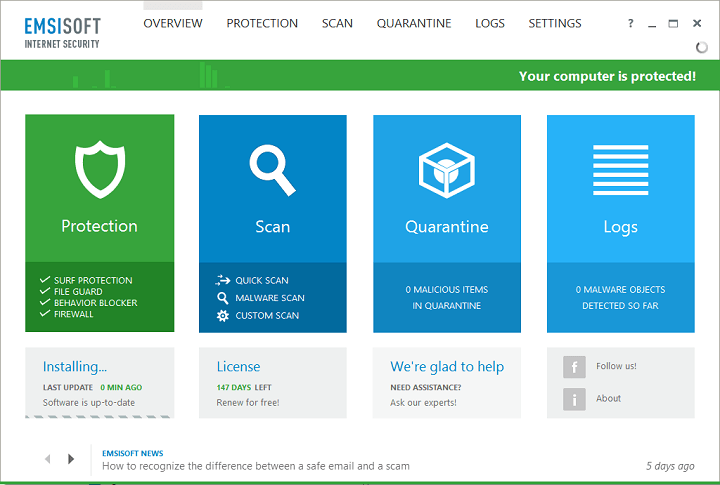
Ez a tűzfal megbízható szkennelő rendszerrel rendelkezik, kiemelkedő HIPS-szinttel.
Fő jellemzőjét ún Fuss biztonságosabb és lehetővé teszi, hogy különböző korlátozásokat állítson be bármilyen folyamatra, beleértve a webböngészők, webolvasók, e-mail, multimédiás szoftverek, letöltéskezelők és még sok más.
Az előugró ablakok száma csökkenthető az automatikus biztonságos programlistának köszönhetően. Minden alkalommal, amikor egy programot biztonságosnak jelöl, minden hasonló program ugyanazt a címkét kapja.
Az Ön beleegyezése nélkül nem születik döntés. Közvetlenül a telepítés után ez a tűzfal ellenőrzi a számítógépére telepített összes szoftvercsomag indexelését, és a beépített szoftverlista szerint korlátozásokat állapít meg.
Ezeket a korlátozásokat bármikor megváltoztathatja, és ha az egyik telepített program nincs a listán, akkor egy felugró ablak arra kéri Önt, hogy a programot biztonságosnak vagy nem biztonságosnak jelölje.
Ezenkívül minden alkalommal, amikor egy program megpróbál csatlakozni egy webcímhez, értesítést kap, amely lehetővé teszi, hogy kiválassza, engedélyezi-e a kapcsolatot vagy sem. Ez a tűzfal teljesen testreszabható és hasznos bármilyen környezetben, amelyet otthon vagy munkahelyen használhat.
⇒ Töltse le az Emsisoft Anti-Malware szoftvert
 A TinyWall egy nagyon egyszerű alkalmazás, amely a beépített tűzfallal működik. Nincsenek bosszantó előugró ablakai, és a telepítőcsomag nagyon kicsi (valamivel több, mint 1 MB).
A TinyWall egy nagyon egyszerű alkalmazás, amely a beépített tűzfallal működik. Nincsenek bosszantó előugró ablakai, és a telepítőcsomag nagyon kicsi (valamivel több, mint 1 MB).
A telepítési folyamat nagyon egyszerű és gyors, és a telepítés után a TinyWall automatikusan fut a háttérben.
Ezt a szoftvert a tálca ikonján keresztül vezérelheti, amely megnyit egy kis menüt, amely alapvető funkciókat tartalmaz, például az üzemmód megváltoztatása, kivételek hozzáadása az alkalmazásokhoz, a hálózati tevékenység indexelése és sok más több.
Ebből a menüből kezelheti a Általános beállítások, beleértve az eszköz jelszóvédelmét. A TinyWall egy olyan szkennelési funkciót is kínál, amely felismeri és korlátozza az ismeretlen alkalmazásokat.
A További beállítások fül lehetővé teszi a felhasználók számára, hogy az igényeiknek megfelelően konfigurálják ezt a szoftvert, de javasoljuk, hogy tartsa meg az előre beállított beállításokat, ha Ön kezdő.
A Karbantartás lapon a felhasználók importálhatják és exportálhatják a beállításokat, manuálisan ellenőrizhetik a frissítéseket, és felkereshetik a TinyWall hivatalos webhelyét.
⇒Szerezd meg a TinyWall-ot
És ezzel lezárjuk a Windows 10 legjobb tűzfalainak listáját. Ha biztonságban akarja tartani a számítógépét, feltétlenül tesztelje őket, és válassza ki azt, amelyik a legjobban megfelel.
További kérdések és javaslatokért keresse fel az alábbi megjegyzések részt.
© Copyright Windows 2021. jelentés. Nincs társítva a Microsofttal
![5 legjobb otthoni tűzfal eszköz VPN-lel [2021 Guide]](/f/fc94a1068bb9b3693b0c4549970d76c9.jpg?width=300&height=460)

